Как в «Симс 3» установить город: инструкция
Как в «Симс 3» установить город? Этим вопросом задаются многие люди, которые уже давно играют. Дело в том, что каким бы ни было красивым место, оно надоедает. Чтобы такого не случилось, предлагаем вам узнать, как в «Симс 3» установить город с новыми возможностями.
Основные города
С выходом самой первой версии «Симс 3» игрокам предлагалось играть в городе Сансет Вэлли. По мере того, как выходили следующие дополнения, разработчики стали выпускать и новые места для жизни. Так появились такие города, как Твинбрук, Бриджпорт, Аппалуза Плэйнс, Стартлайт Шорз, Мунлайт Фолз и Исла Парадисо. Все поселения были пригодны для жизни.
Помимо них есть еще несколько городков, в которых постоянно жить нельзя. Они доступны лишь в качестве посещения:
- Аль-Мимара, Шанг-Симла, Шам-ле-Сим – города для путешественников;
- городок с университетом, который не имеет названия;
- Оазис приземления – город будущего.
Каждый город отличается не только внешним видом. Где-то есть болота, где-то — океан. В одном предлагают жить в высотных зданиях, в другом – в загородном доме. Каждый город также владеет особой достопримечательностью, связанной с дополнением, к которому он принадлежит. Например, в Аппалуза Плейс есть все для питомцев: возле каждого здания находится стойло для лошади, есть парки для выгула собак и котов, а также ипподром.
Где-то есть болота, где-то — океан. В одном предлагают жить в высотных зданиях, в другом – в загородном доме. Каждый город также владеет особой достопримечательностью, связанной с дополнением, к которому он принадлежит. Например, в Аппалуза Плейс есть все для питомцев: возле каждого здания находится стойло для лошади, есть парки для выгула собак и котов, а также ипподром.
Дополнительные города
Тем, кто играет в «Симс 3» уже длительное время, надоедают основные поселения. Поэтому и тут разработчики пошли на встречу и создали дополнительные интересные города:
- Барнакл Бэй – пляжный курорт, а в прошлом – пиратская бухта.
- Хидден Спрингс – зеленый город с водопадами и рекой.
- Лунар Лейкс (город напоминает инопланетный).
- Лаки Палмс – это зеленый оазис среди гор и пустыни.
- Санлит Тайдс – остров с курортами.
- Монте Виста – город в стиле итальянского Средневековья.
- Аврора Скайс – зеленая долина с водопадами и океаном, почти не тронутая человечеством.

- Риверсайд – город на реке.
- Драгон Велли – волшебное Средневековье с эльфами и драконами.
- Миднайт Холлоу – долина, которая всегда находится в полумраке.
- Рорин Хайтс – еще один мегаполис.
Также сами игроки не сидят без дела и создают свои собственные миры. Чтобы играть в новом городе, который не идет вместе с обновлением, нужно скачать файл и установить его.
Как в «Симс 3» установить город?
Чтобы установить городок, вам сначала нужно его скачать. Новая локация для игры представляет собой простой файл в расширении sims3pack. С этим проблем не должно быть, так как все города создаются как раз в таком формате. Далее переходим к процессу загрузки.
Инструкция, как в «Симс 3» установить город:
- Подготовьте файл с городком. Если он заархивирован, разархивируйте его.
- Переместите файл sims3pack в папку с сохранениями. По умолчанию путь выглядит следующим образом: Мои документы\EA\TS3\Downloads.
- Затем откройте программу Sims3Launcher.
 Она находится в папке Bin с установленной игрой.
Она находится в папке Bin с установленной игрой. - Когда лаунчер запустится, вы увидите окошко с пунктом меню «Загрузки». Нажмите на него. Перед вами окажется весь дополнительный контент, в том числе и городок.
- Поставьте галочку напротив города и нажмите «Установить».
- Дождитесь окончания процесса установки, а затем закройте лаунчер.
Теперь вы знаете, как установить город в «Симс 3». Запускайте игру и переселяйте симов на новое место!
Как правильно установить город в Симс 3 Аврора Скайс: подробная инструкция
Содержание
- Как установить город в Симс 3 Аврора Скайс
- Шаг 1: Подготовка
- Шаг 2: Скачивание и установка города
- Шаг 3: Обновление игры
- Шаг 4: Запуск игры и активация города
- Шаг 5: Наслаждайтесь игрой с новым городом
- Вопрос-ответ
- Как изменить размер лота в Аврора Скайс?
- Можно ли в Аврора Скайс создать свою собственную улицу?
- Как настроить трафик в Аврора Скайс?
- Можно ли добавить новые объекты в Аврора Скайс?
- Как удалить дома из Аврора Скайс?
Аврора Скайс — это чудесный дополнительный мир для The Sims 3 с уникальными персонажами, домами и участками для строительства.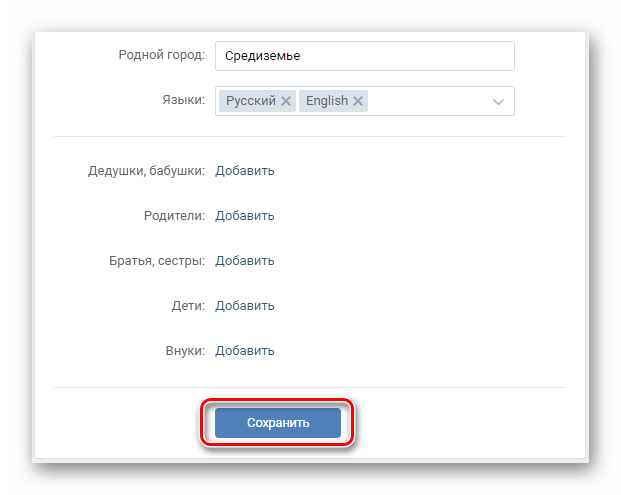 Из-за его уникальных особенностей, установка города может быть немного сложной, особенно для новичков в игре. Если вы только начинаете играть в The Sims 3 и вы хотите установить Аврору Скайс, этот пошаговый гид поможет вам установить город правильно и насладиться этим чудесным миром.
Из-за его уникальных особенностей, установка города может быть немного сложной, особенно для новичков в игре. Если вы только начинаете играть в The Sims 3 и вы хотите установить Аврору Скайс, этот пошаговый гид поможет вам установить город правильно и насладиться этим чудесным миром.
Прежде чем мы начнем с установки Авроры Скайс, убедитесь, что вы загрузили и установили дополнение к игре — «The Sims 3: Into the Future». Без этого дополнения вы не сможете установить город Аврора Скайс. Вам также может потребоваться обновить игру до последней версии, чтобы город работал без проблем.
Когда вы убедились, что ваша игра обновлена и установлено дополнение «The Sims 3: Into the Future», вы можете переходить к установке города Аврора Скайс. Используйте официальный сайт компании EA, чтобы загрузить установочный файл сима Аврора Скайс. Откройте файл установки и следуйте инструкциям на экране, чтобы завершить процесс установки. После установки города вам нужно будет перезапустить игру и активировать город, перейдя в меню «Мир выбора».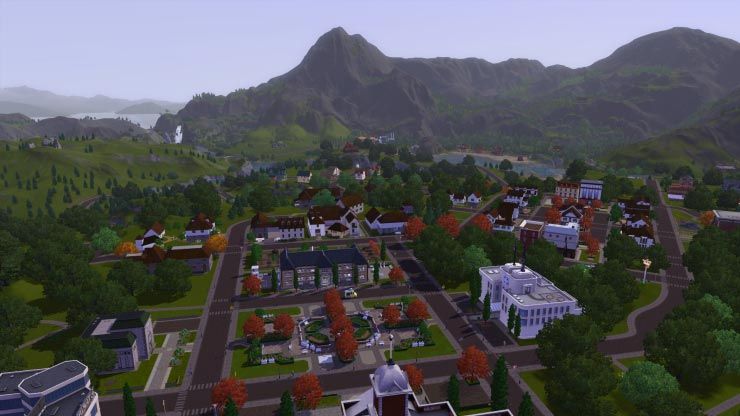
Наслаждайтесь новым городом и наслаждайтесь уникальным опытом игры в The Sims 3 с Авророй Скайс!
Как установить город в Симс 3 Аврора Скайс
Для установки города в Симс 3 Аврора Скайс необходимо выполнить несколько простых шагов.
Шаг 1: Скачайте архив с городом из надежного источника. Убедитесь, что он совместим с вашей версией игры и все файлы расположены в правильном порядке.
Шаг 2: Разархивируйте архив. Для выполнения этого шага необходимо использовать специальную программу. Например, 7-Zip или WinRAR. Выберите нужные файлы и извлеките их в любую папку, о которой вы помните.
Шаг 3: Скопируйте файлы в соответствующую папку в Симс 3. Для этого перейдите в папку с игрой и найдите папку Mods, которая находится внутри папки Packages. Далее откройте папку Дополнения, в которой находится ваш город. Скопируйте его в папку Mods и переименуйте в соответствии с рекомендациями автора.
Шаг 4: Запустите игру и активируйте город.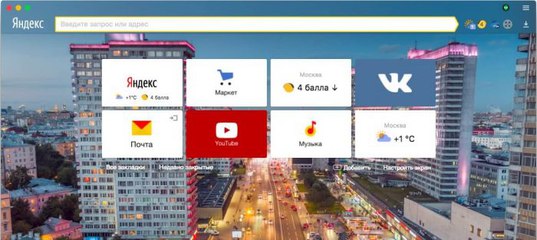 Для этого выберите Создать новое семейство и найдите город Аврора Скайс в списке городов. Нажмите на него, чтобы активировать его, и создайте новое семейство.
Для этого выберите Создать новое семейство и найдите город Аврора Скайс в списке городов. Нажмите на него, чтобы активировать его, и создайте новое семейство.
Теперь вы готовы наслаждаться новым миром Аврора Скайс в Симс 3!
Шаг 1: Подготовка
Перед тем, как начать установку нового города в Симс 3, необходимо подготовить компьютер. Обратите внимание на следующие важные моменты:
- Убедитесь, что у вас установлена игра Симс 3 и все ее дополнения, если вы хотите установить город из расширения.
- Убедитесь, что на вашем компьютере достаточно свободного места для установки нового города.
- Рекомендуется сделать резервную копию игры и сохранений перед установкой нового города, чтобы избежать потери прогресса при возможных проблемах.
Если все вышеперечисленные моменты учтены, можно переходить к следующему шагу установки нового города в Симс 3 Аврора Скайс.
Шаг 2: Скачивание и установка города
Перейдите на официальный сайт The Sims 3 Exchange по ссылке https://www.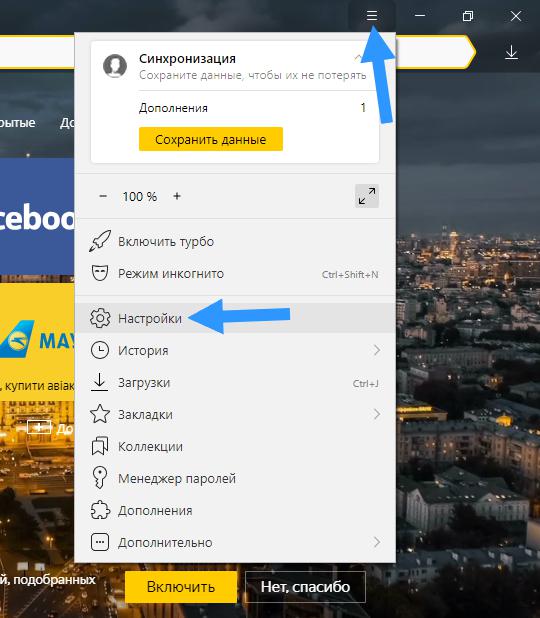 thesims3.com/exchange/worlds.
thesims3.com/exchange/worlds.
Введите название города Aurora Skies в поисковую строку и нажмите кнопку «Поиск».
Выберите нужный файл города Aurora Skies и нажмите на кнопку «Скачать». Размер файла может быть достаточно большим, поэтому подготовьте достаточно места на жестком диске.
После завершения загрузки откройте файл и установите город в соответствии с инструкцией на экране. Не забудьте сохранить изменения и перезапустить игру.
Шаг 3: Обновление игры
Перед установкой дополнений к игре важно убедиться, что у вас установлена последняя версия игры. Для этого нужно выполнить следующие действия:
- Запустите игру и перейдите в меню «Настройки».
- Выберите вкладку «Обновления».
- Нажмите на кнопку «Проверить обновления».
- Если обновления доступны, следуйте инструкциям на экране, чтобы установить их.
После обновления игры установка дополнений будет проходить более стабильно, без возможных ошибок связанных с несовместимостью версий.
Шаг 4: Запуск игры и активация города
После того, как вы установили город Аврора Скайс и необходимые дополнения, можно запустить игру.
При запуске игры вам необходимо выбрать режим «Редактор города» (Edit Town) в главном меню игры. Для этого нужно нажать на соответствующую кнопку внизу экрана, под надписью «Играть».
После выбора режима «Редактор города», вам станет доступна карта города. На этой карте вы сможете увидеть новый город Аврора Скайс и проверить, что его установка прошла успешно.
Для активации города, необходимо выбрать его на карте и нажать на кнопку «Играть в этом городе» (Play in this town). После этого вы сможете начать игру в новом городе и наслаждаться всеми его возможностями.
Шаг 5: Наслаждайтесь игрой с новым городом
После того, как вы успешно установили город Аврора Скайс, необходимо запустить игру Симс 3, чтобы начать играть в новом городе.
В разделе выбора города появится новая опция — Аврора Скайс. Выберите ее и нажмите «Играть» для запуска игры в новом городе.
В городе Аврора Скайс вас ждут новые персонажи, здания, районы и возможности. Не забывайте исследовать новый город и открывать для себя тайны и секреты, которые он скрывает.
Помните, что в новом городе действуют свои правила и законы, поэтому будьте готовы к новым вызовам и испытаниям. Но главное — не забывайте наслаждаться игрой и прекрасным видом на город Аврора Скайс!
Вопрос-ответ
Как изменить размер лота в Аврора Скайс?
Для изменения размера лота в Аврора Скайс необходимо нажать клавишу F5 и выбрать режим редактора городов. Затем нужно выбрать инструмент «правка лотов» и щелкнуть мышью на лоте, который нужно изменить. Далее в меню со свойствами выбрать «изменить размер лота» и ввести нужное значение.
Можно ли в Аврора Скайс создать свою собственную улицу?
Да, можно. Для этого необходимо открыть режим редактора городов и выбрать инструмент «добавление улицы». Затем необходимо нарисовать линию, которую будет занимать улица, и ввести название улицы.
После этого улица будет создана и можно будет добавлять на нее дома.
Как настроить трафик в Аврора Скайс?
Для настройки трафика в Аврора Скайс необходимо открыть режим редактора города и выбрать инструмент «редактирование трафика». Затем необходимо нарисовать линии, которые будут использоваться машинами, и указать направление движения. После этого трафик будет настроен в соответствии с указанными настройками.
Можно ли добавить новые объекты в Аврора Скайс?
Да, можно. Для добавления новых объектов в Аврора Скайс необходимо открыть режим редактора города и выбрать инструмент «добавление объектов». Затем нужно выбрать объект, который нужно добавить, поместить его на нужное место и настроить его параметры. После этого объект будет доступен в игре.
Как удалить дома из Аврора Скайс?
Для удаления дома из Аврора Скайс необходимо открыть режим редактора города и выбрать инструмент «удаление дома».
Затем нужно выбрать дом, который нужно удалить, и подтвердить удаление. После этого дом будет удален из города и не будет доступен в игре.
Как изменить местоположение погоды в приложении погоды для iPad и iPhone в iOS 16
Автор Conner Carey Обновлено 07.03.2023
* Этот пост является частью информационного бюллетеня iPhone Life «Совет дня». Зарегистрироваться. *
Ваш канал виджета погоды на iPad или iPhone показывает неправильное местоположение? К сожалению, многие пользователи приложения Apple Weather часто сталкиваются с этим и задаются вопросом: «Почему я не вижу погоду в моем текущем местоположении?» Я научу вас, как настроить параметры приложения «Погода» на iPhone, и всему остальному, что вам нужно знать, чтобы это исправить!
Перейти к:
- Изменение настроек приложения погоды для iPad и iPhone: службы определения местоположения
- Как установить местоположение погоды по умолчанию: добавить или удалить свой город
Изменение настроек приложения погоды для iPad и iPhone: Службы определения местоположения
Отслеживание местоположения с помощью собственного приложения Apple Weather и виджета «Погода» может негативно сказаться на времени работы аккумулятора iPhone. Однако не волнуйтесь; пара настроек может улучшить производительность вашего iPhone и время автономной работы, не жертвуя удобством приложения и виджета «Погода».
Однако не волнуйтесь; пара настроек может улучшить производительность вашего iPhone и время автономной работы, не жертвуя удобством приложения и виджета «Погода».
Чтобы продлить срок службы батареи приложения «Погода» и виджета «Погода» на iPhone, необходимо отключить отслеживание местоположения, а затем выбрать местоположение по умолчанию и город, который будет постоянно отображаться в приложении и виджете «Погода».
Как отключить службы определения местоположения для погоды на iPhone и iPad
- Откройте приложение «Настройки» .
- Выберите Конфиденциальность и безопасность
- Коснитесь Службы определения местоположения .
- Прокрутите вниз и коснитесь Погода .
- Выберите Никогда в разделе Разрешить доступ к местоположению.
Совет для профессионалов: Дополнительные советы и рекомендации по настройке служб определения местоположения см. в этой статье.
в этой статье.
Как включить службы определения местоположения для погоды на iPad и iPhone
Если вас не беспокоит время автономной работы и возникают проблемы с нативным приложением «Погода» или приложением «Мой канал погоды», вы можете подумать о том, чтобы снова включить службы определения местоположения. на. Если вы отключили службы определения местоположения, не забудьте изменить свое местоположение в погоде, добавив правильный город и удалив все неправильные города, которые могут вызывать проблемы. Следуйте инструкциям выше и выберите Всегда или При использовании приложения или виджетов в шаге 5, как вам удобнее.
Связано: iPad не загружает приложения? Как правильно загружать приложения для iPad
Как установить местоположение по умолчанию для погоды: добавить или удалить свой город
Теперь, когда ваши службы определения местоположения отключены, мы выберем постоянное местоположение, которое всегда будет отображаться в приложении Погода.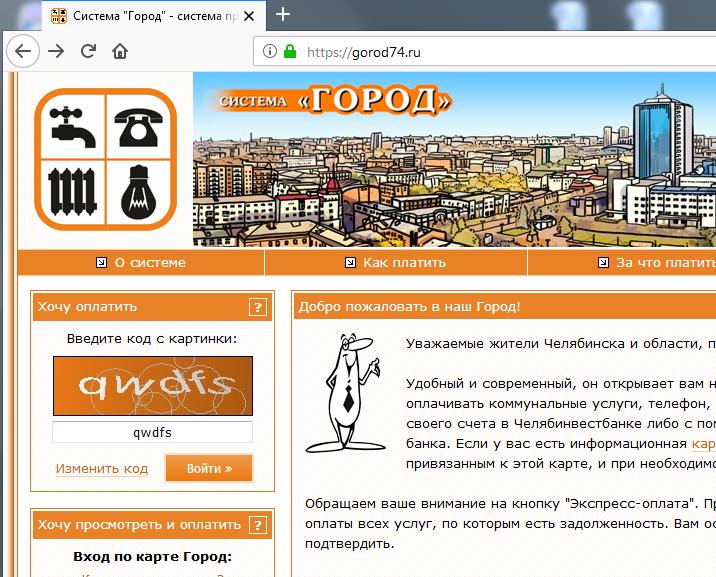 Эти шаги позволят вам узнать погоду и температуру в вашем регионе без надоедливого снижения мощности и производительности.
Эти шаги позволят вам узнать погоду и температуру в вашем регионе без надоедливого снижения мощности и производительности.
Как добавить город в приложение Погода на iPhone и iPad
- Нажмите на приложение Weather
- Если появится всплывающее окно, выберите значок меню в правом нижнем углу.
- Если всплывают все ваши местоположения, коснитесь значка увеличительного стекла .
- Введите желаемое местоположение по умолчанию в строке поиска . Найдите правильное местоположение в результатах поиска и коснитесь его, чтобы продолжить.
- Нажмите Добавить .
- Ваше местоположение по умолчанию будет добавлено в список местоположений внизу.
Совет для профессионалов: Если вы столкнулись с тем, что приложение «Погода» на Apple Watch не обновляется, попробуйте перезапустить Apple Watch после изменения настроек на телефоне. Если это не поможет, вам может потребоваться переустановить приложение «Погода» или заново выполнить сопряжение часов и телефона.
Если это не поможет, вам может потребоваться переустановить приложение «Погода» или заново выполнить сопряжение часов и телефона.
Как удалить местоположение погоды на iPhone
В приложении или виджете Погода может отображаться неверное местоположение. Это может происходить из-за того, что службы определения местоположения отключены, а в качестве местоположения по умолчанию выбран неправильный город. Вот как удалить города из приложения Погода:
- Откройте приложение Погода .
- Коснитесь значка меню в правом нижнем углу.
- Найдите город, который хотите удалить, и проведите по нему влево.
- Коснитесь значка корзины , чтобы удалить его.
Как изменить местоположение по умолчанию в виджете погоды
Ваше местоположение погоды может не измениться автоматически, если у вас есть виджет погоды, но установить местоположение по умолчанию легко.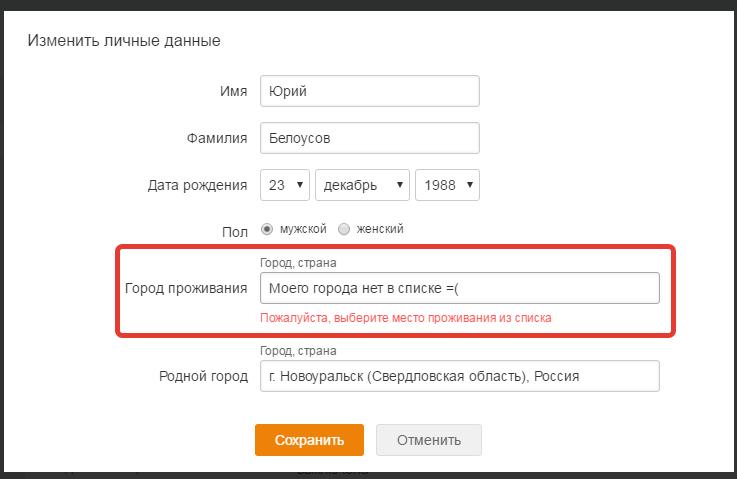 Здесь мы покажем вам, как это сделать, а чтобы узнать больше о том, как использовать виджеты, ознакомьтесь с нашим бесплатным советом дня.
Здесь мы покажем вам, как это сделать, а чтобы узнать больше о том, как использовать виджеты, ознакомьтесь с нашим бесплатным советом дня.
- Чтобы изменить расположение по умолчанию в виджете погоды, нажмите и удерживайте виджет погоды .
- Нажмите Изменить виджет в появившемся меню.
- Коснитесь места, выделенного синим цветом.
- Введите нужное местоположение по умолчанию в строке поиска или коснитесь его в списке, который появляется, когда вы начинаете печатать.
- Выбранное вами местоположение по умолчанию теперь будет отображаться рядом с Местоположение и в вашем виджете погоды.
Профессиональный совет: Вам интересно, где находится ваш виджет приложения Погода? Если его нет на главном экране или в представлении «Сегодня», или если он внезапно исчез, вы можете выполнить следующие действия, чтобы повторно добавить этот полезный виджет.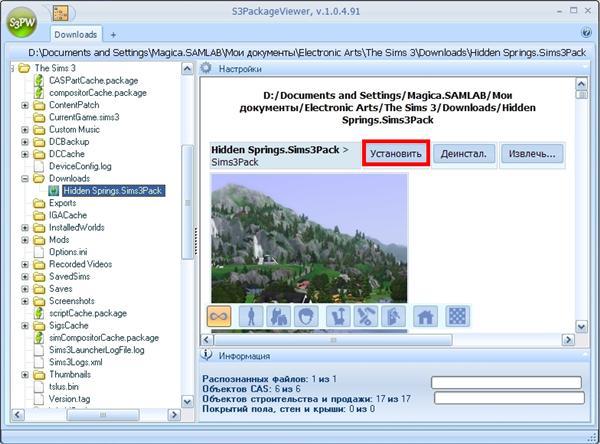
Теперь вы знаете, как установить местоположение по умолчанию в приложении «Погода» на iPad или iPhone и в виджете «Погода»!
Темы
Практическое руководство
Приложения Apple
Настройки
Погода
Службы определения местоположения
Виджеты
Управление устройствами
Понравился ли вам этот совет
Письмо Коннера Кэри можно найти на conpoet.com. В настоящее время она пишет книгу, создает много контента и пишет стихи через @conpoet в Instagram. Она постоянно живет в фургоне со своей мамой, Яном и собакой Джоди, пока они медленно путешествуют по стране.
Как изменить город по умолчанию в виджете мировых часов на домашней странице iPhone
Каждый год Apple проходит долгий путь; они представляют новое устройство Apple с обновлениями для старых iPhone, iPad и Mac. В iOS 14 Apple изменила способ использования главного экрана iPhone. В более ранних версиях у нас не было возможности добавлять виджеты на главный экран вместе с приложениями, но те времена давно прошли. В этом кратком руководстве мы обсудим наиболее часто используемый виджет «Мировое время» и способы его настройки, чтобы получить от него максимальную отдачу.
На горизонтальном экране виджета мировых часов можно добавить четыре города, чтобы узнать время, не запуская мировые часы . Несмотря на это, дайте городам приоритетную последовательность и многое другое. Зачем ждать, давайте углубимся в статью и узнаем, как изменить город по умолчанию в виджете мировых часов. Чтобы упростить процесс, мы разделили шаги на три части.
Как добавить виджет мировых часов на iPhone
Если вы еще не добавили виджет мировых часов, выполните следующие шаги, чтобы это сделать. Пропустите шаги, если виджет мировых часов уже присутствует на главном экране iPhone.
Пропустите шаги, если виджет мировых часов уже присутствует на главном экране iPhone.
- Разблокируйте iPhone и перейдите на главный экран вашего iPhone.
- Нажмите и удерживайте главный экран, чтобы активировать режим покачивания на iPhone.
- Посмотрите в верхнем левом углу экрана на значок Plus, , чтобы добавить виджет часов на главный экран iPhone.
Как изменить город по умолчанию в виджете «Мировое время»
Мы продемонстрировали это на большом виджете «Мировое время», который может легко разместить четыре города на одной карте, так что давайте начнем.
Для видеогида,
Действия на iPhone,
- Коснитесь и удерживайте виджет «Мировое время» .

- Выберите виджет редактирования .
- Нажмите на существующий город и, когда появится список городов, найдите тот, который вы хотите добавить в качестве города по умолчанию в мировое время.
- Сделайте это для всех городов и добавляйте по одному или оставьте остальные.
- Далее, используя три линии серого цвета , вы можете настроить последовательность городов. чтобы изменить город по умолчанию, Нажмите на название города или штата . и найти новый город или штат [ Первый экран на изображении ниже ].
Как удалить виджет мировых часов с главного экрана iPhone
В конце концов, если вы хотите удалить виджет мировых часов с главного экрана iPhone, выполните следующие действия.
Способ 1: Коснитесь и удерживайте виджет «Мировое время» и выберите Удалить виджет .
Коснитесь и удерживайте карточку виджета и коснитесь знака «минус»Способ 2: Коснитесь и удерживайте в любом месте, чтобы перевести iPhone в режим покачивания на виджете «Мировые часы»

